电脑如何防止弹出垃圾游戏网页 如何解决电脑频繁弹出网页游戏的问题
更新时间:2023-07-17 09:04:36作者:jiang
电脑如何防止弹出垃圾游戏网页,随着互联网的迅速发展,电脑成为人们日常生活中不可或缺的工具之一,随之而来的是一些烦人的问题,比如频繁弹出垃圾游戏网页。这些窗口不仅干扰我们正常的工作和学习,还可能导致病毒感染和个人信息泄露等安全隐患。掌握一些防止弹出垃圾游戏网页的技巧和解决这一问题的方法是非常必要的。本文将从几个方面为大家介绍如何有效地保护电脑不被垃圾游戏网页侵扰,并解决频繁弹出网页游戏的困扰。
具体步骤如下:
1、打开浏览器,点击打开右上角设置齿轮中的Internet选项(o)。
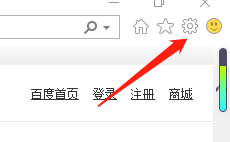
2、在弹出来的窗口中点击打开隐私中。
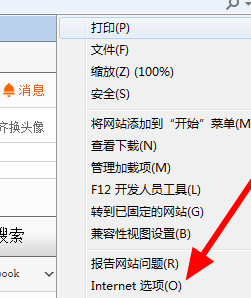
3、在弹出的页面中,点击上方隐私选项。
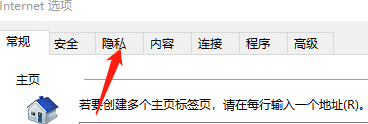
4、在弹出来的窗口中勾选启用弹出窗口阻止程序。
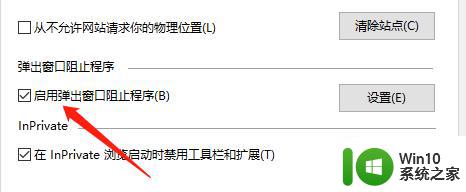
5、点击右边设置选项。

6、在弹出来的页面中点击打开组织级别。级别选项选择高:阻止所有弹出窗+Alt覆盖),回车确定即可。
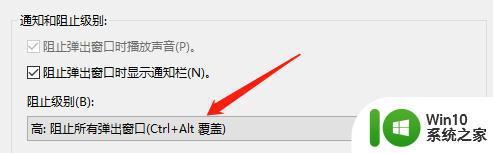
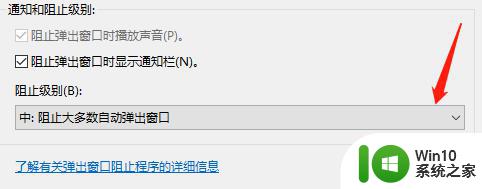
以上就是电脑如何防止弹出垃圾游戏网页的全部内容,如果你遇到这种情况,按照小编的操作进行解决非常简单和快速,一步到位。
电脑如何防止弹出垃圾游戏网页 如何解决电脑频繁弹出网页游戏的问题相关教程
- 怎么屏蔽电脑网页广告弹窗 如何禁止电脑广告弹出窗口
- 打开网页自动跳出来 怎么禁止电脑自动弹出网页
- 电脑桌面总是弹出游戏广告怎么办 电脑频繁弹出网页游戏怎么解决
- 电脑联网弹出“网络电缆被拔出”的两种解决方法 怎样处理电脑联网弹出“网络电缆被拔出”的问题
- 电脑设置禁止广告弹窗的方法 电脑如何屏蔽网页广告弹窗
- xp网页突然弹出的解决方法 xp网页弹出广告怎么取消
- 电脑弹广告怎么办 电脑如何解决频繁弹窗广告问题
- 电脑总弹出“本地连接网络电缆被拨出”提示窗口的原因分析与解决办法 如何解决电脑总弹出“本地连接网络电缆被拨出”提示窗口的问题
- 电脑老是弹出恶心的广告如何彻底解决 电脑如何屏蔽频繁弹出的广告
- xp系统打开网页弹出安全警告怎么办 XP系统打开网页弹出安全警告如何解决
- 电脑打开网页显示不全怎么调整窗口大小 如何解决电脑打开网页出现内容缺失的问题
- 电脑网页无法访问如何解决 如何解决电脑无法打开网页的问题
- U盘装机提示Error 15:File Not Found怎么解决 U盘装机Error 15怎么解决
- 无线网络手机能连上电脑连不上怎么办 无线网络手机连接电脑失败怎么解决
- 酷我音乐电脑版怎么取消边听歌变缓存 酷我音乐电脑版取消边听歌功能步骤
- 设置电脑ip提示出现了一个意外怎么解决 电脑IP设置出现意外怎么办
电脑教程推荐
- 1 w8系统运行程序提示msg:xxxx.exe–无法找到入口的解决方法 w8系统无法找到入口程序解决方法
- 2 雷电模拟器游戏中心打不开一直加载中怎么解决 雷电模拟器游戏中心无法打开怎么办
- 3 如何使用disk genius调整分区大小c盘 Disk Genius如何调整C盘分区大小
- 4 清除xp系统操作记录保护隐私安全的方法 如何清除Windows XP系统中的操作记录以保护隐私安全
- 5 u盘需要提供管理员权限才能复制到文件夹怎么办 u盘复制文件夹需要管理员权限
- 6 华硕P8H61-M PLUS主板bios设置u盘启动的步骤图解 华硕P8H61-M PLUS主板bios设置u盘启动方法步骤图解
- 7 无法打开这个应用请与你的系统管理员联系怎么办 应用打不开怎么处理
- 8 华擎主板设置bios的方法 华擎主板bios设置教程
- 9 笔记本无法正常启动您的电脑oxc0000001修复方法 笔记本电脑启动错误oxc0000001解决方法
- 10 U盘盘符不显示时打开U盘的技巧 U盘插入电脑后没反应怎么办
win10系统推荐
- 1 系统之家ghost win10 64位u盘家庭版v2023.12
- 2 电脑公司ghost win10 64位官方破解版v2023.12
- 3 系统之家windows10 64位原版安装版v2023.12
- 4 深度技术ghost win10 64位极速稳定版v2023.12
- 5 雨林木风ghost win10 64位专业旗舰版v2023.12
- 6 电脑公司ghost win10 32位正式装机版v2023.12
- 7 系统之家ghost win10 64位专业版原版下载v2023.12
- 8 深度技术ghost win10 32位最新旗舰版v2023.11
- 9 深度技术ghost win10 64位官方免激活版v2023.11
- 10 电脑公司ghost win10 32位官方稳定版v2023.11